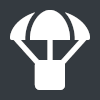Час – найцінніший ресурс людини, тому команда МійДроп невпинно працює над автоматизацією та оптимізацією рутинних процесів, які здебільшого не потребують участі людини. За допомогою нової інтеграції, про яку йтиметься у цій статті, наші користувачі обох версій CRM, будучи ФОП чи юридичною особою, зможуть нарешті забути про десятки чи й сотні щоденних випадків, коли треба повністю вручну підтвердити оплату від клієнта за якимось скріном.
Розвивайте свій бізнес разом із МійДроп! Генеруйте ТТН, отримуйте сповіщення про статуси посилок в Telegram та багато іншого – https://bit.ly/427irGF
Про те, як налаштувати та використовувати інтеграцію із Монобанком, читайте в цій статті. ↓

Налаштування інтеграції
Важливо! Нові користувачі можуть випробовувати інтеграцію без обмежень у рамках тестового періоду. Ті постачальники, які вже співпрацюють з МійДроп тривалий час, мають спершу докупити функцію окремо або разом із місячною підпискою.
1.Для початку перейдіть на сайт Приват24 для бізнесу, наприклад, за цим посиланням або вказавши відповідний запит у пошуковому рядку будь-якого браузера. Аналогічні дії, описані нижче, можна також виконати в одноіменному мобільному застосунку. Для демонстрації процесу налаштування ми використовуємо скріни з браузерної версії сервісу.
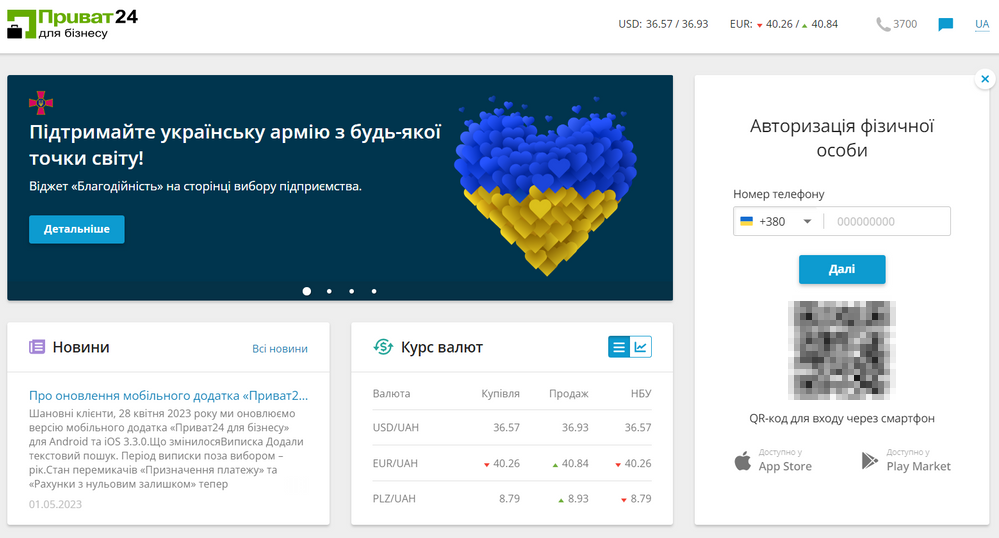
2. Авторизуйтесь за допомогою номеру телефону чи QR-коду і перейдіть у розділ "Каталог послуг".
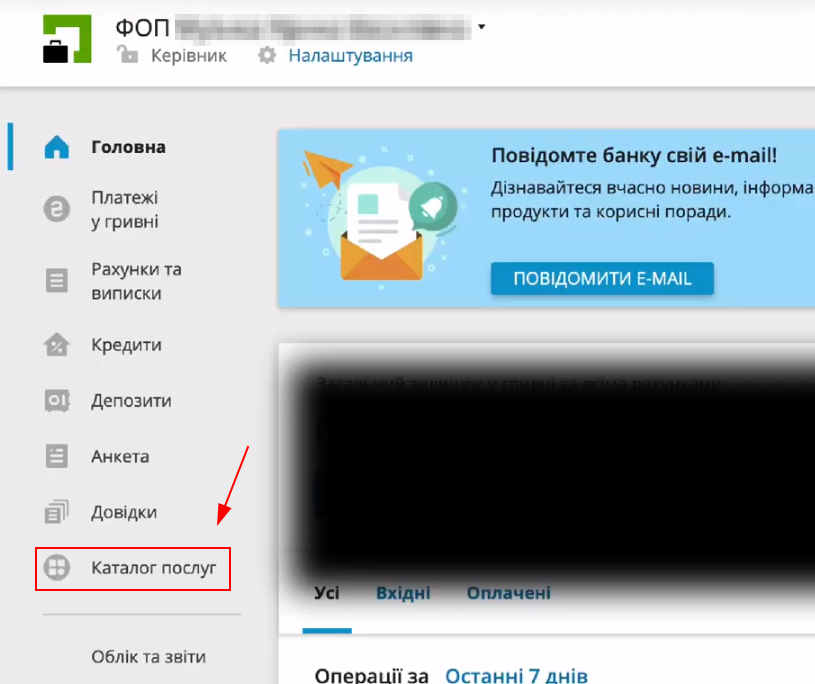
3. Далі знайдіть модуль "Автоклієнт" та відкрийте його.
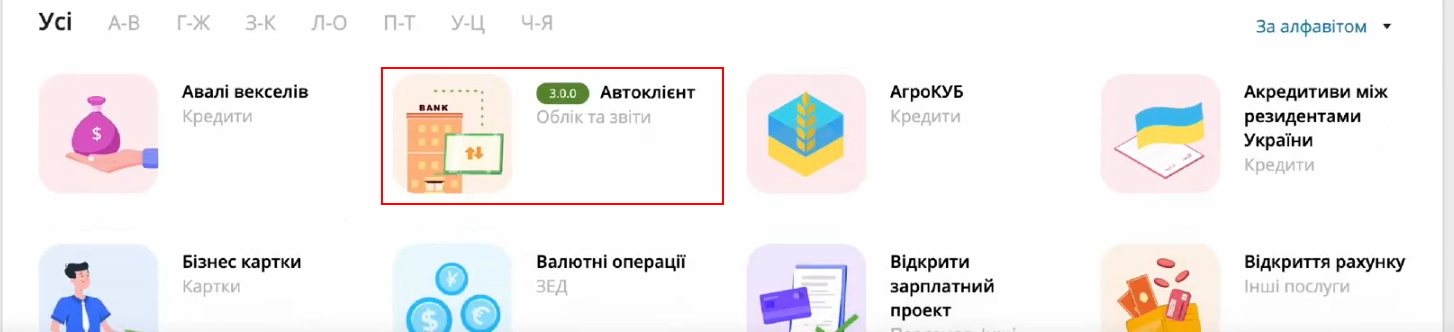
4. Після цього натисніть кнопку "Підключити".
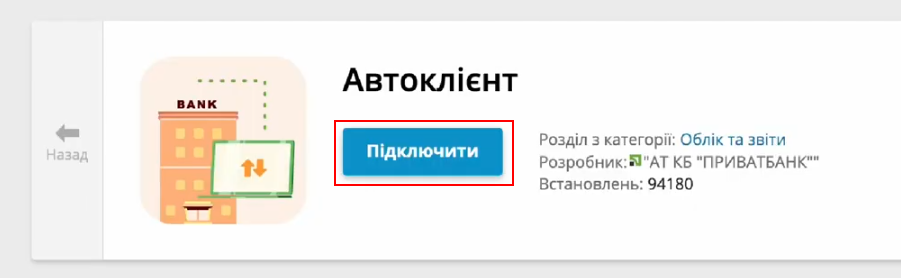
5. Коли сервіс сповістить вас про успішне підключення таким чином, як це показано на скріні нижче, натисніть кнопку "Відкрити".
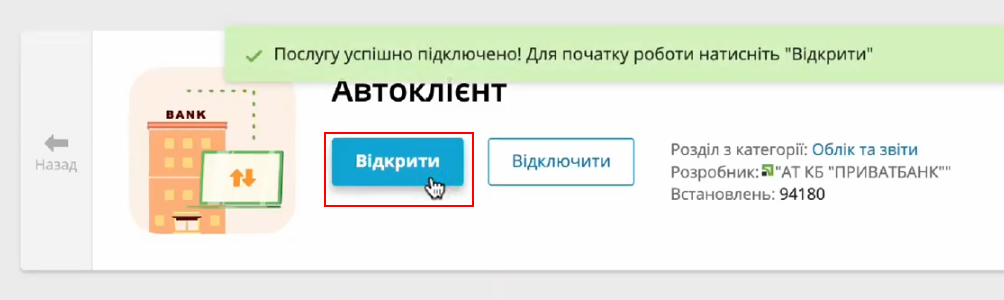
6. Далі відкриється сторінка "Керування додатками інтеграції", де у розкривному списку "Підключити додаток", оберіть варіант API.
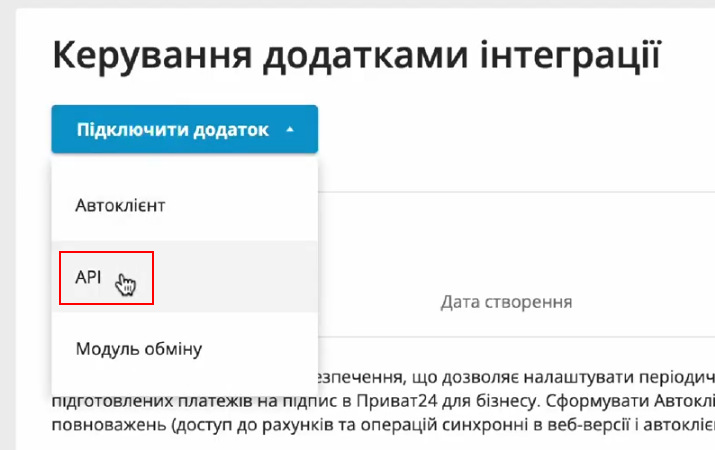
7. У процесі підключення API в рядку "Обмеження за IP-адресою" вкажіть ці цифри ↓
185.225.233.120
Просто скопіюйте їх та вставте у відповідне поле, як показано на скріні ↓
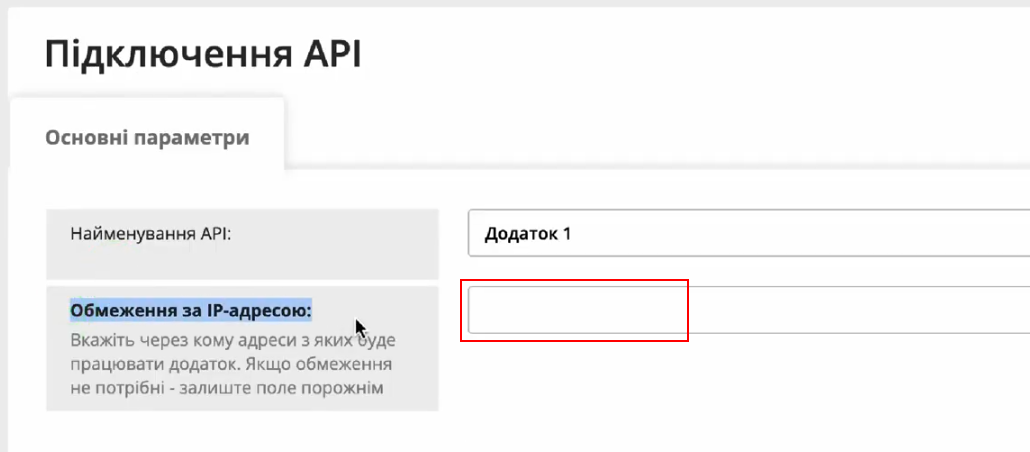
8. Тепер прогорніть сторінку трохи нижче, поставте галочку на пункті "Ознайомлений (а) з умовами та правилами використання" і натисніть "Зберегти".
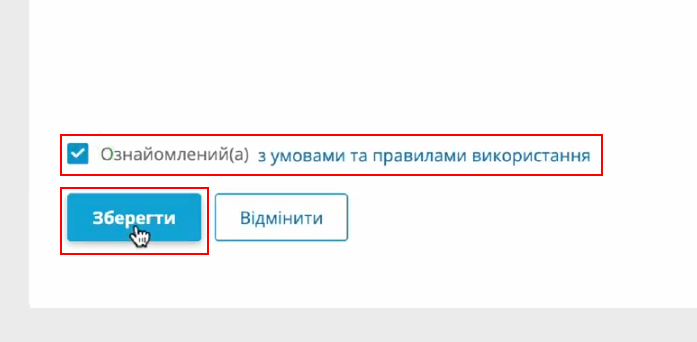
9. Після цього Приват24 для бізнесу надасть авторизаційні дані для роботи з API, а саме токен, який необхідно скопіювати.
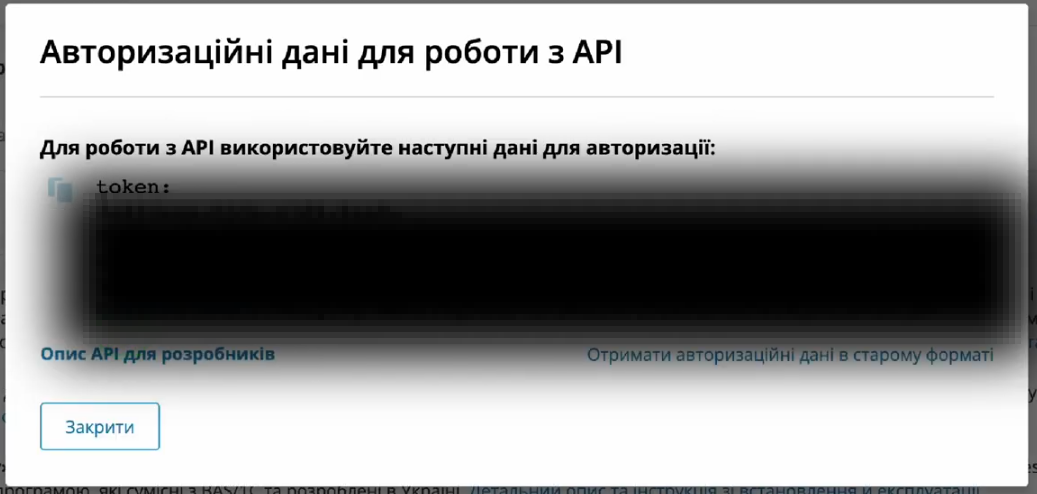
10. Перейдіть у ваш обліковий запис CRM МійДроп → відкрийте розділ "Інтеграції" → оберіть "Приватбанк".
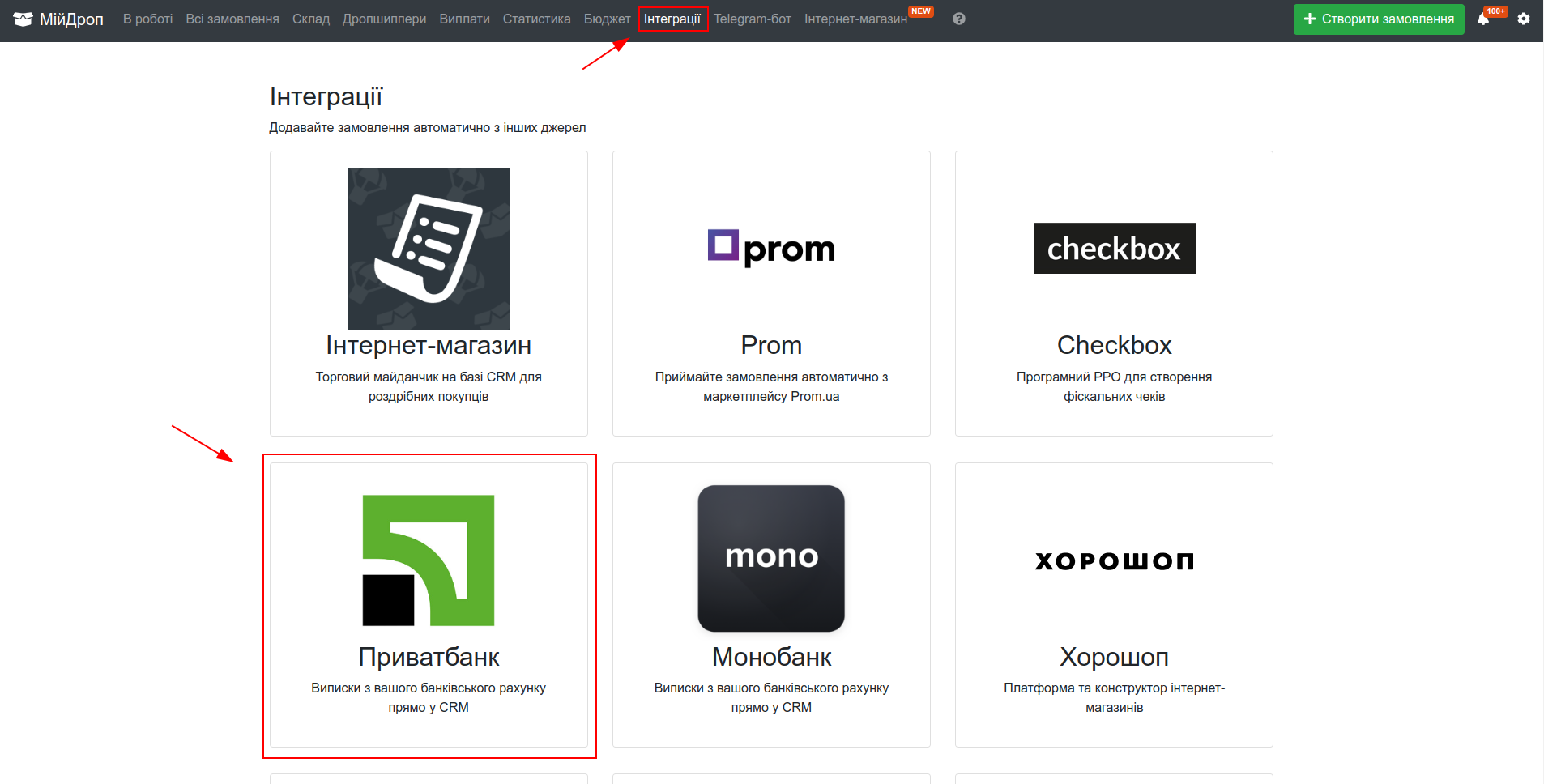
11. Під назвою рахунку в рамках CRM в поле "Токен" вставте скопійований раніше набір символів.
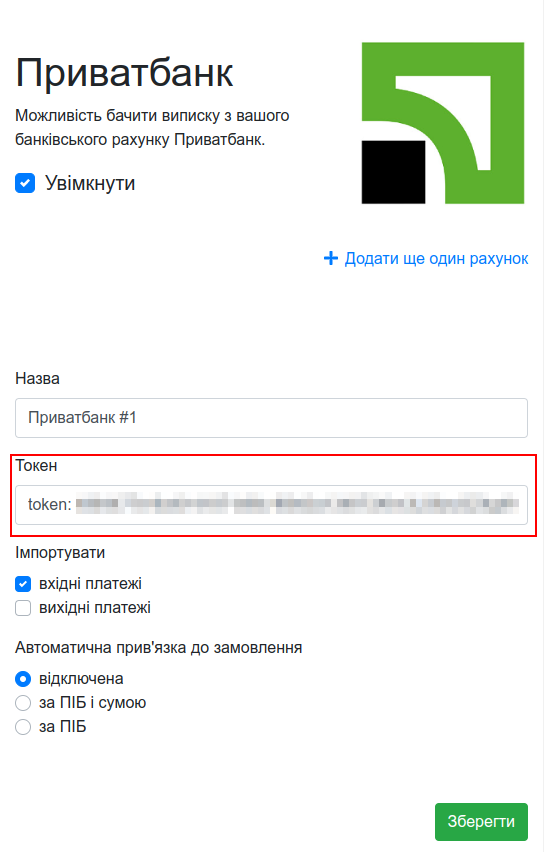
12. Далі позначте галочкою, які саме платежі (вхідні, вихідні чи обидва типи) слід імпортувати до CRM.
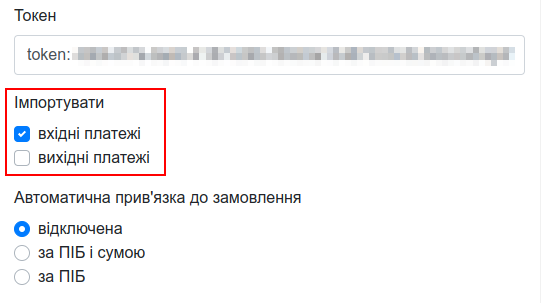
13. За бажанням увімкніть автоматичну прив'язку платежу до замовлення. Якщо обрати варіант "за ПІБ", то система прив'яже платіж до першого ж замовлення, у якому знайде відповідне ім'я, що на практиці не завжди відповідає дійсності, якщо людина вже є постійним клієнтом чи партнером-продавцем.
Варіант "за ПІБ і сумою" більш точний, адже у такому разі система спершу шукатиме замовлення з потрібними ініціалами та прізвищем покупця чи дропшиппера, що має такий ПІБ, а потім порівнюватиме суму платежу з полем "Передплата" у CRM.

14. За потреби у версії для постачальників також можна позначити галочкою пункт "Автоматично виставляти статус «Оплачено» для прив'язаного замовлення", щоб повністю автоматизувати процес перевірки платежів. Обов'язково натисніть кнопку "Зберегти", після чого автоматично за декілька хвилин імпортуються усі платежі, здійснені протягом крайніх двох днів.
Використання банківської виписки
Після успішного імпорту платежів з банківської картки до CRM-системи користувачі версії для дропшипперів та для постачальників зі своїми найманими працівниками, які мають відповідний доступ, можуть без перешкод користуватися випискою.
1.Щоб переглянути список платежів перейдіть в розділ "Всі замовлення" → натисніть на кнопку "Більше опцій" → "Банківська виписка" ↓
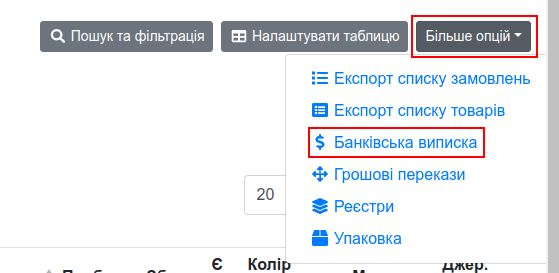
2. Після цього відкриється таблиця, яку можна відфільтрувати за типом платежу та банку, а в рядку "Пошук" можна швидко знайти потрібний платіж за ім'ям відправника.
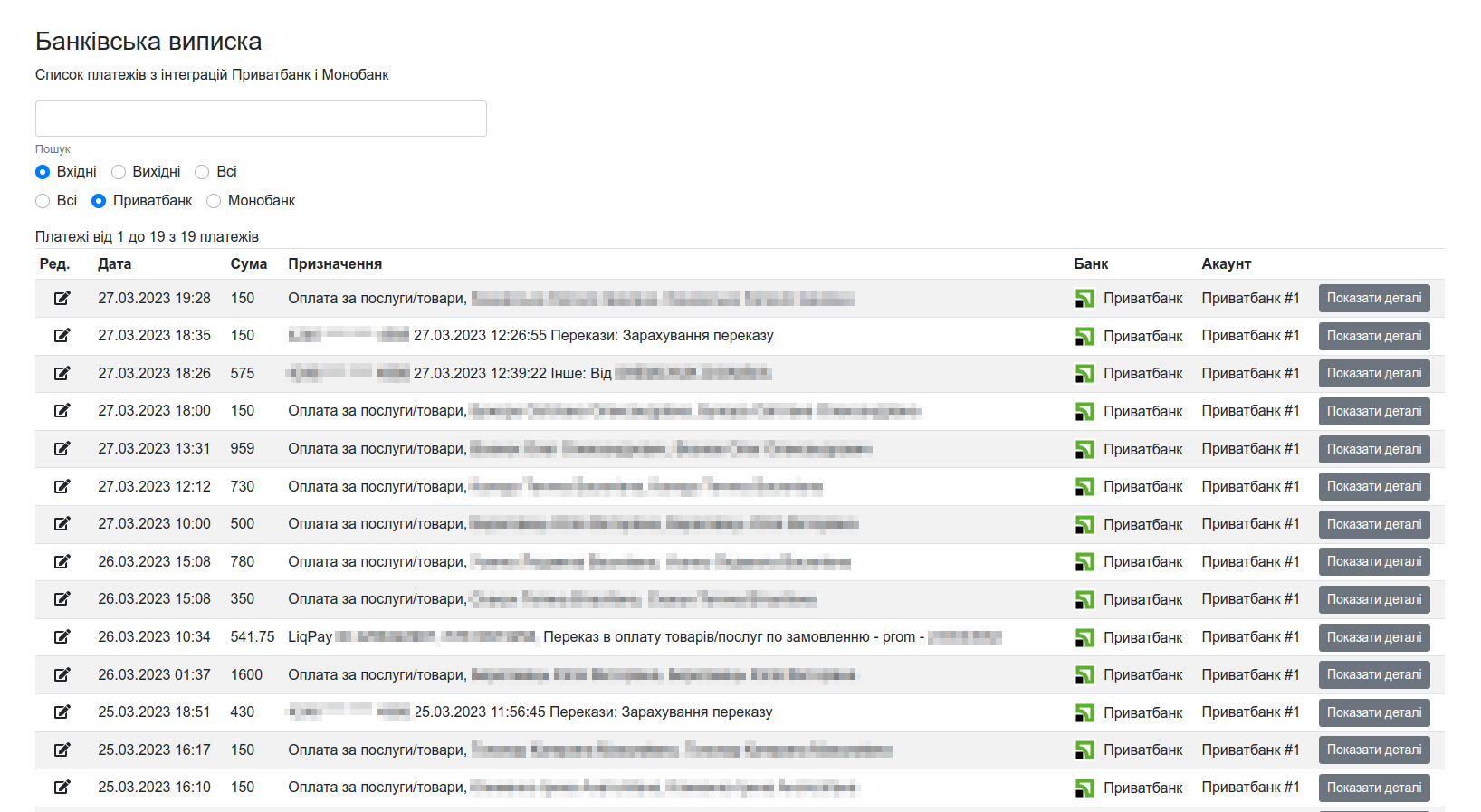
3. Також можна вручну прив'язати певний платіж до замовлення. Для цього натисніть на кнопку "Показати деталі" навпроти потрібної транзакції.
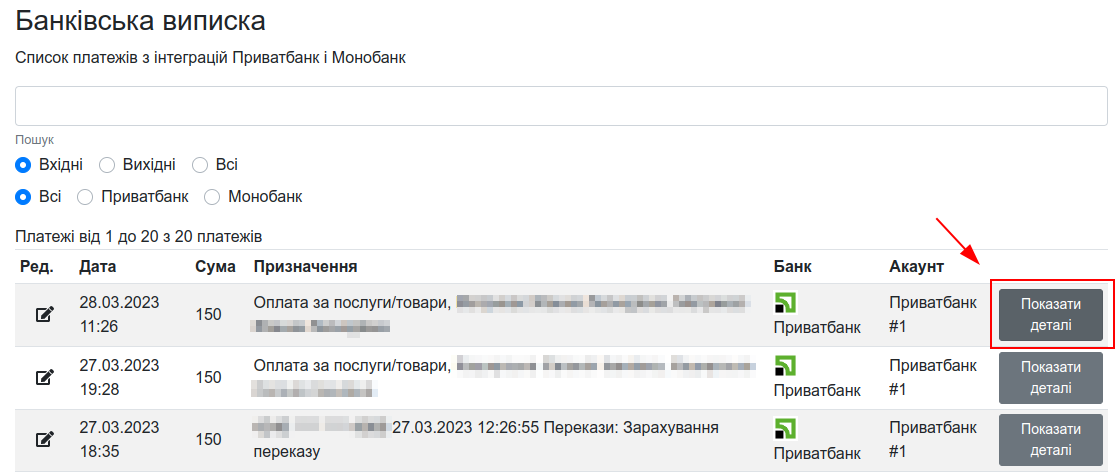
4. Під нею відкриється коротке резюме, де в полі "Прив'язане замовлення" вкажіть ID, ПІБ або ТТН для пошуку.
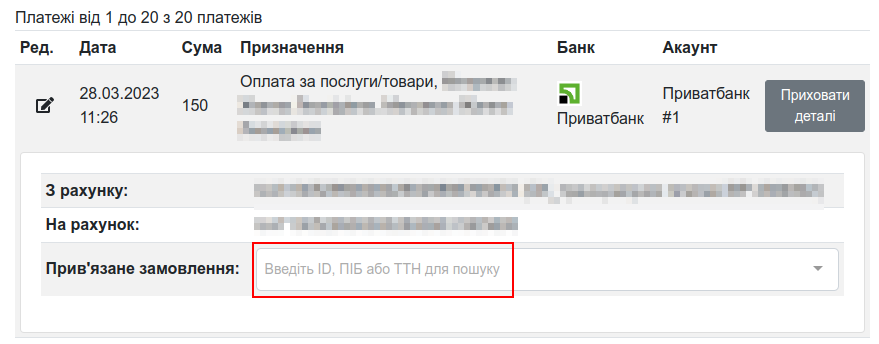
5. Далі знайдіть правильне замовлення у розгорнутому списку, натисніть на нього, а система автоматично збереже зміни і відобразить в картці замовлення інформацію про цей платіж.
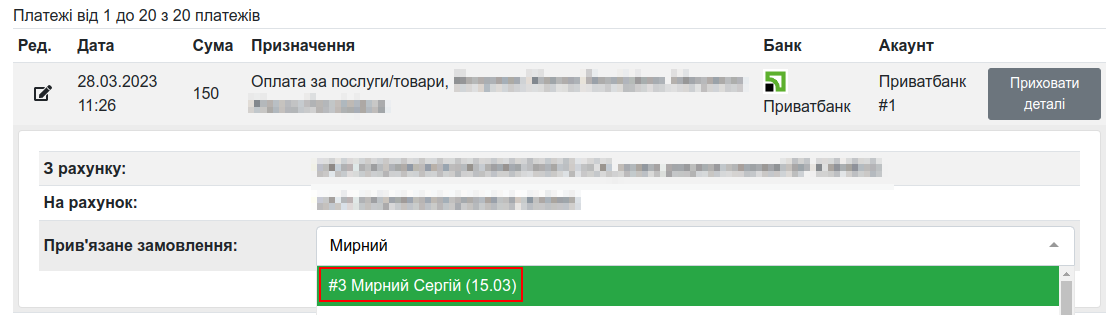
6. Аналогічним чином прив'яжіть кілька платежів до одного замовлення, якщо клієнт оплачував замовлення частинами на різні рахунки. Переглянути прив'язані платежі можна, відкривши картку замовлення.
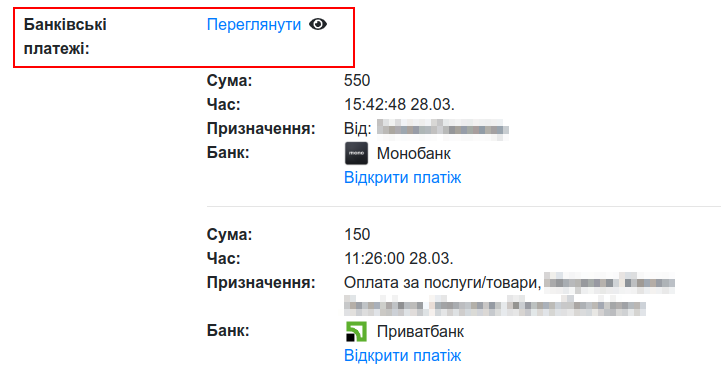
Розширені опції
Окрім базових налаштувань та принципів роботи інтеграції, розробники МійДроп реалізували додаткові функції для тих користувачів, які прагнуть отримати максимум від використання банківської виписки в CRM.
1.За потреби під'єднайте кілька банківських рахунків, наприклад, розподіліть таким чином вхідні і вихідні платежі тощо. Позначте їх для власного внутрішнього розуміння різними назвами.
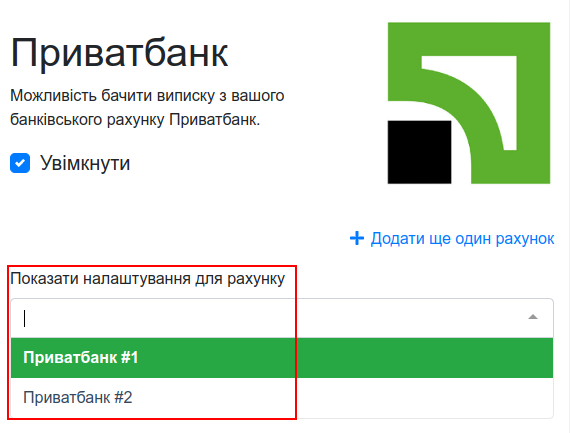
2. Для цього спершу докупіть ще одну інтеграцію, перейдіть в розділ "Інтеграції" → оберіть "Приватбанк" → натисніть кнопку "Додати ще один рахунок" → виконайте аналогічні дії з налаштування ↓
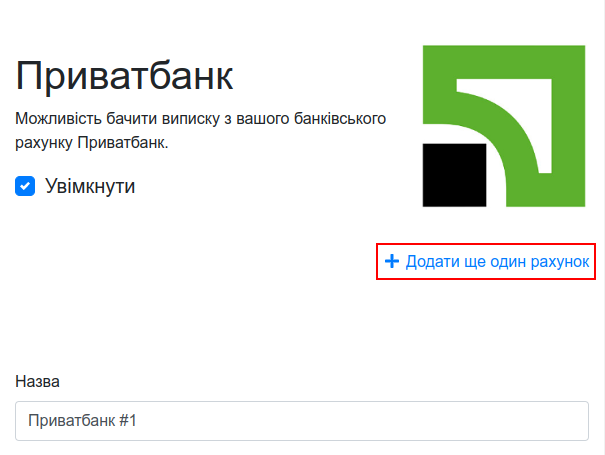
3. Після додавання кількох рахунків в таблиці "Банківська виписка" з'явиться можливість відфільтрувати платежі.
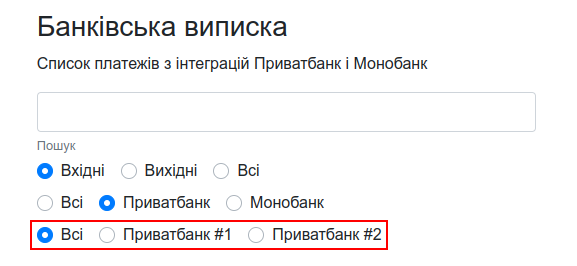
4. Якщо ваш обліковий запис МійДроп CRM прив'язаний до вашого Telegram-акаунту, то можна налаштувати отримання сповіщень про нові банківські платежі в Telegram-бот.
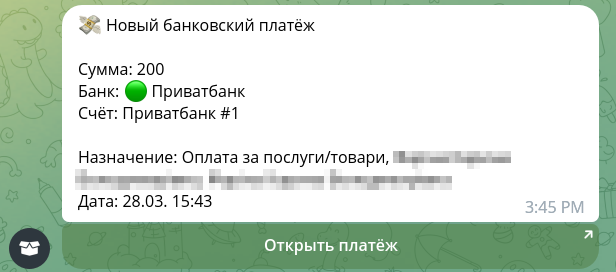
5. Щоб увімкнути такі сповіщення, перейдіть в розділ "Налаштування" → підрозділ "Сповіщення" → позначте галочкою пункт "про нові банківські платежі" → натисніть кнопку "Зберегти".
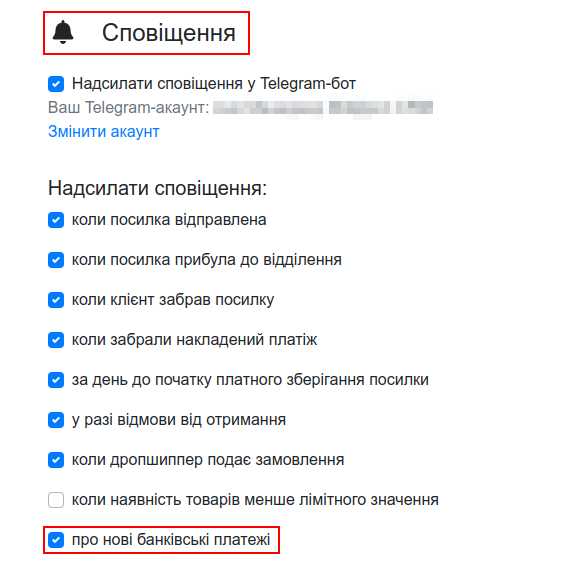
6. За необхідності закрийте доступ до таблиці "Банківська виписка" окремим менеджерам та адміністраторам, щоб вони не могли переглядати дані про платежі та не отримували сповіщення про них в Telegram-бот. Для цього перейдіть в розділ "Налаштування" → "Налаштувати менеджерів" → приберіть галочку з пункту "Банківська виписка" → натисніть кнопку "Зберегти налаштування" ↓
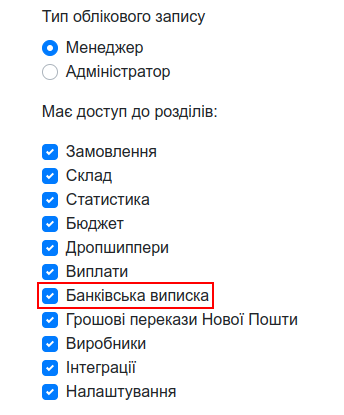
Про те, як налаштувати та використовувати інтеграцію із Монобанком, читайте в цій статті. ↓

Якщо залишились запитання, зверніться до нашого менеджера підтримки.
Розвивайте свій бізнес разом із МійДроп! Збирайте замовлення з різних торгових майданчиків в одному місці, приймайте рішення на основі статистики та багато іншого – https://bit.ly/427irGF